
前回の記事に引き続き今回は実践編です。記事内で紹介している部品が届いたので実際にDELLノートパソコンに装着&搭載してみました。今回はその流れと過程を紹介していきます。
Inspiron1545のメモリを4GBに増設する方法

まずはパソコンを裏返しにします。

パソコンの後ろの方にバッテリーが装着されています。あ、言い忘れてましたが電源ケーブルは外しといて下さい。

外し方は簡単です。バッテリー左下にあるカギのマークが書いてあるレバーをグイッと左に引いたままバッテリを引っ張るとガコッと外れます。

Dell 純正 Inspiron 1525 1526 1545用 6セル Li-ion バッテリー RN873 GW240/XR693/X284G
- 出版社/メーカー: DELL
- メディア: エレクトロニクス
- この商品を含むブログを見る
ちなみに今回はバッテリーもダメになってたので新しく用意したものに交換します。

次に裏板(というのかな?)を外していきます。

プラスのネジ山がピッタリ合う精密ドライバーを使って一つずつ外していきます。ちなみに5ヶ所あります。

全てのネジを外したら裏板を取ります。

中はこんな感じです。左側に重なるようにメモリが2枚搭載されています。

アップにするとこんな感じです。まずは手前のを外します。外し方は上下にある金属の取っ手(?)をグイッと開きつつメモリの基盤を上に持ち上げてロックを外します。

うまくロックが外れたらこんな感じになります。あとはメモリの基盤を平行に引っ張ると外れます。

同様のやり方で2枚目も外します。これは2枚目のメモリのロックが外れた状態です。

別の角度から見るとこんな感じです。

取り外したメモリがこれです。

今回搭載するメモリ(2GB×2枚)がこれです。

新しく用意したメモリを搭載していきます。やり方はメモリを外したのと逆の手順でやっていけばオッケーです。

1枚目のメモリの搭載完了です。


2枚目のメモリも搭載完了です。裏板を装着してネジ止めしてバッテリーは新たに準備したものを装着します。
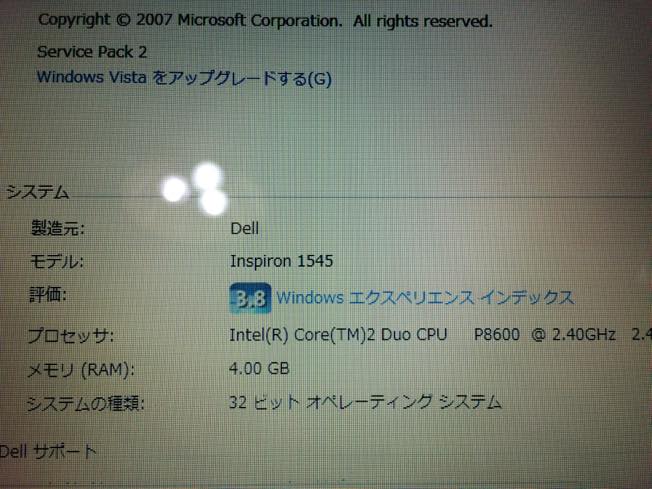
パソコンの電源を入れて「コンピューター」を右クリックして「プロパティ」を表示するとメモリが4GBになったのが確認できます。
これでメモリを4GBに増設する作業は完了です。



